Уроки 62 - 67
§4.7. Графический интерфейс. Практическая работа 4.2. Создание проекта «Переменные». Практическая работа 4.3. Создание проекта «Отметка». Практическая работа 4.4. Создание проекта «Перевод целых чисел»
Практическая работа 4.2. Создание проекта «Переменные»
Содержание урока
Практическая работа 4.2. Создание проекта «Переменные». Задание
Практическая работа 4.2. Создание проекта «Переменные». Настройка графического интерфейса проекта на языках Visual Basic .NET, Visual C# и Lazarus
Практическая работа 4.3. Создание проекта «Отметка»
Практическая работа 4.4. Создание проекта «Перевод целых чисел»
Практическая работа 4.2
Создание проекта «Переменные»
 Настройка графического интерфейса проекта на языках Visual Basic .NET, Visual C# и Lazarus
Настройка графического интерфейса проекта на языках Visual Basic .NET, Visual C# и Lazarus 
3. На вкладке TabPagel (TabSheetl в Lazarus) разместить:
• для ввода чисел — два текстовых поля TextBox1 (Editl в Lazarus) и TextBox2 (Edit2 в Lazarus);
• для вывода чисел — надписи Label1, Label2 и Label3;
• для создания обработчика события — кнопку Button1;
• для вывода поясняющих текстов — пять надписей.
4. На вкладке TabPage2 (Tab Sheet2 в Lazarus) разместить:
• для ввода символа и строки — два текстовых поля TextBox3 (Edit3 в Lazarus) и TextBox4 (Edit4 в Lazarus);
• для вывода строки — надпись Label9;
• для создания обработчика события — кнопку Button2;
• для вывода поясняющих текстов — три надписи.
5. На вкладке TabPage3 (TabSheet3 в Lazarus) разместить:
• для вывода логического значения — надпись Label13;
• для создания обработчика события — кнопку Button3;
• для вывода поясняющих текстов — пять надписей.
На языке программирования создать обработчик события, реализующий вывод значений переменных. Ниже для каждой вкладки приведён код на одном из языков программирования.
Создание программного кода на языке Visual Basic .NET
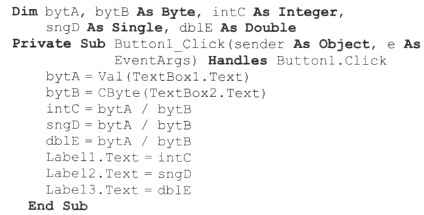
Создание программного кода на языке программирования Visual C#
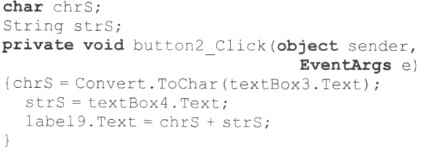
Создание программного кода на языке Lazarus
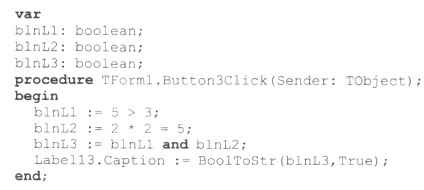
Следующая страница  Практическая работа 4.2. Создание проекта «Переменные». Запуск проекта на языках Visual Basic .NET, Visual C# и Lazarus
Практическая работа 4.2. Создание проекта «Переменные». Запуск проекта на языках Visual Basic .NET, Visual C# и Lazarus

